
Na serveroch EXO Hosting ponúkame možnosť si upraviť súbor php.ini. Úpravou súboru php.ini môžete zmeniť nastavenia vašej aktuálnej verzie PHP. Pred úpravami súboru php.ini odporúčame si prečítať článok Ako si zobraziť a zmeniť verziu PHP, aby ste mali istotu, že upravujete práve ten súbor php.ini, ktorý potrebujete upraviť.
Do súboru php.ini zasahujte len vtedy, ak viete, čo robíte. Nesprávnymi alebo zlými zmenami si môžete znefunkčniť webovú stránku. Ak nie ste si istí, či sú zmeny správne, kontaktujte svojho správcu webovej stránky, aby zmeny preveril, či nebudú mať nepriaznivý vplyv na chod vašej webovej stránky.
Úprava php.ini
Súbor php.ini si môžete upraviť prihlásením na server pomocou protokolu FTP a následne kliknutím na zložku /conf/ (obyčajne ide o prvú zložku na serveri, ktorú uvidíte hneď po prihlásení):
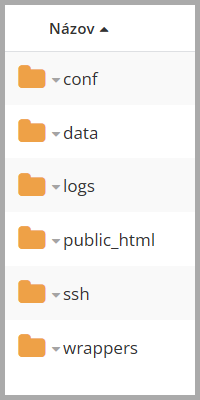
Po kliknutí na /conf/ uvidíte zložky s názvami jednotlivých PHP verzií, v ktorých sa nachádzajú súbory php.ini:
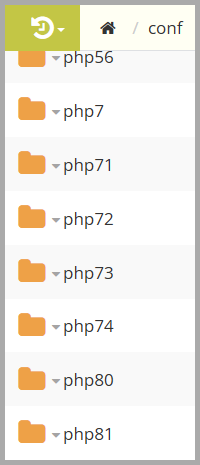
Kliknutím na súbor php.ini (v Monsta FTP ako na ilustračnom obrázku) sa zobrazia možnosti pre súbor, kliknite na Stiahnuť:
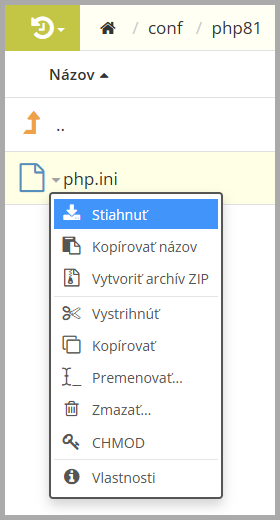
Súbor si stiahnite do počítača a otvorte napr. v Notepad++ (odporúčame).
Po otvorení súboru na prvých riadkoch uvidíte možnosti nastavenia výkonu (využitia pamäte na serveri a času behu skriptov) resp. možností na zaznamenávanie chýb. Tieto nastavenia sú východzie pre verziu PHP 7.3 a vyššie. V prípade starších PHP verzií (7.2 a nižšie) sú tieto hodnoty vo východzom nastavení nastavené na nižších hodnotách.

V nasledujúcej tabuľke uvádzame popis jednotlivých typov konfigurácie:
| Typ konfigurácie | Hodnota | Popis |
| max_execution_time | 300 sekúnd | Maximálny čas v sekundách, počas ktorého môže skript bežať, kým ho server neukončí. Pomáha to zabrániť tomu, aby zle napísané skripty nezaťažovali server a tým nespomaľovali webové stránky. |
| max_input_time | 60 sekúnd | Maximálny čas v sekundách, počas ktorého môže skript analyzovať vstupné údaje, napr. ako POST a GET. Časovanie začína vo chvíli, keď je na serveri vyvolané PHP a končí, keď sa spúšťanie začína. |
| memory_limit | 512 MB | Maximálne množstvo pamäte, ktoré môže skript prideliť. Pomáha to predchádzať zle napísaným skriptom, ktoré zaberajú všetku dostupnú pamäť na serveri. Bez ohľadu na to, akú vyššiu veľkosť si sem zapíšete, stále budete mať dostupných max. 512 MB. |
| display_errors | Zapnuté | Nastavenie, či sa chyby PHP webovej stránky majú zobraziť na monitore alebo či sa majú pred používateľmi skryť. Odporúčame mať zapnuté, ak vytvárate webovú stránku, aby ste mohli odstrániť prípadné chyby. Po dokončení odporúčame toto nastavenie vypnúť. |
| log_errors | Zapnuté | Nastavenie, či sa chybové záznamy skriptov majú zapisovať do denníka chýb servera. Je lepšie používať tento spôsob zaznamenávania chýb namiesto zobrazovania chýb (display_errors). V prípade ak na webe neevidujete žiadne problémy, môžete si toto nastavenie vypnúť. |
| upload_max_filesize | 256 MB | Nastavenie určuje aké veľké súbory (v MB) je možné nahrávať pomocou PHP skriptov. Ide o maximálne povolenú hodnotu, v prípade väčších súborov použite protokol FTP. |
| post_max_size | 256 MB | Nastavuje maximálnu povolenú veľkosť zapísaných údajov v príspevku. Toto nastavenie ovplyvňuje aj nahrávanie súborov. Ak chcete nahrať veľké súbory, táto hodnota musí byť väčšia ako upload_max_filesize. 256 MB je maximálne povolená veľkosť. |
| max_input_vars | 3000 riadkov | Určuje koľko vstupných premenných sa najviac akceptuje. Napr. ak robíte preklad redakčného systému a prekladáte položku po položke, tak nízky limit tohto nastavenia nemusí umožniť odoslať a uložiť väčšie množstvo dát naraz. V prípade potreby si toto nastavenie môžete kedykoľvek navýšiť. 3000 je predvolená hodnota na našich serveroch. |
Ak potrebujete komplexný prehľad o PHP nastaveniach či funkciách, odporúčame si pozrieť dokumentáciu a najmä manuály:
- PHP Options/Info Configuration Options
- Language and Misc Configuration Options
- Errors and Logging Configuration Options
Po zmenách nahrajte súbor php.ini naspäť do príslušného priečinka a v Control Paneli v službe Nastavenie Apache a PHP kliknite na Reštart php pre FastCGI. Nové nastavenia pre PHP sa uplatnia do minúty.
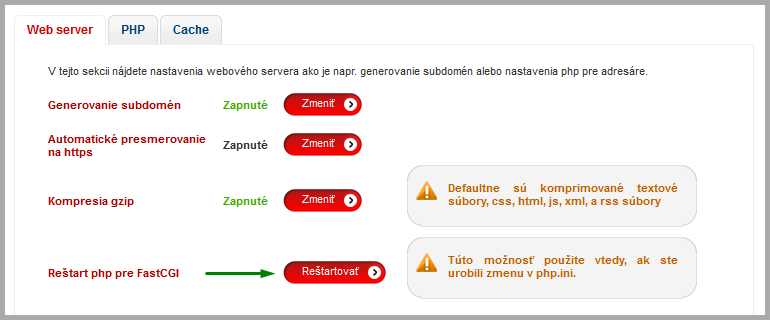
Obnova súboru php.ini
Ak nemáte zálohovaný pôvodný súbor php.ini a po vlastných úpravách by ste ho potrebovali vrátiť do východzieho stavu, tak ho najprv zo servera zmažte (existuje len nízka pravdepodobnosť, že by sa po zmazaní php.ini súboru mala vaša webová stránka znefunkčniť, keďže v tomto prípade sa začne načítavať záložný php.ini súbor z našich serverov) a potom v Control Paneli si zmeňte PHP verziu pre web na hocijakú inú (napr. z PHP 8.1 na PHP 7.4) - už len touto zmenou sa nanovo vygenerujú všetky zmazané php.ini súbory. Následne si zmeňte PHP verziu na pôvodnú čo ste chceli mať nastavenú a vaša webová stránka bude bežať pod východzím nastavením php.ini.
Pozrite aj tento článok
Pozrite aj tento článok










